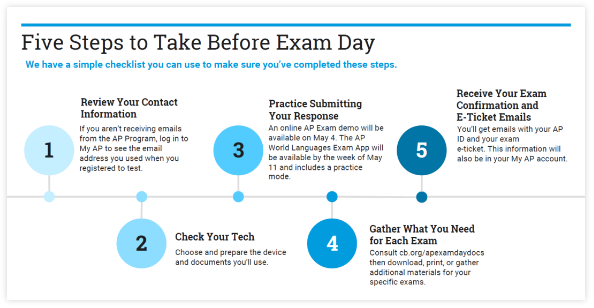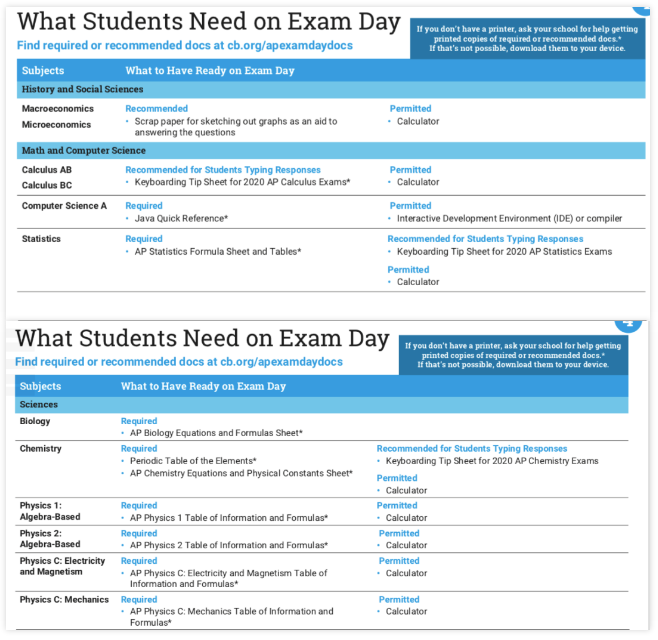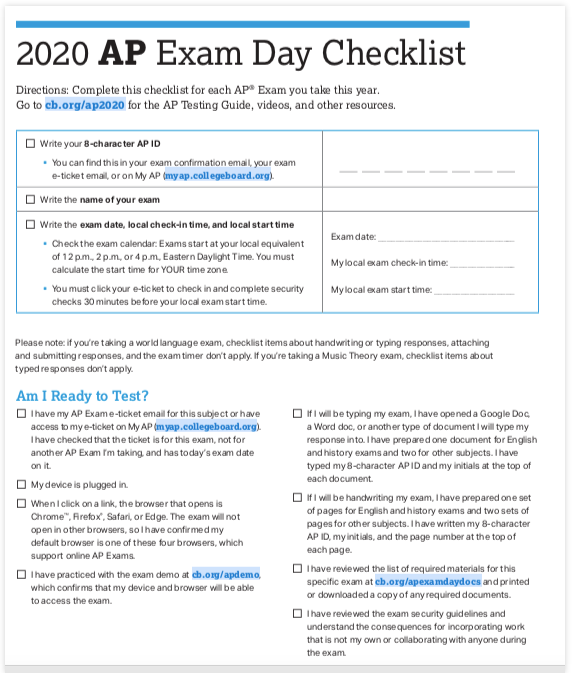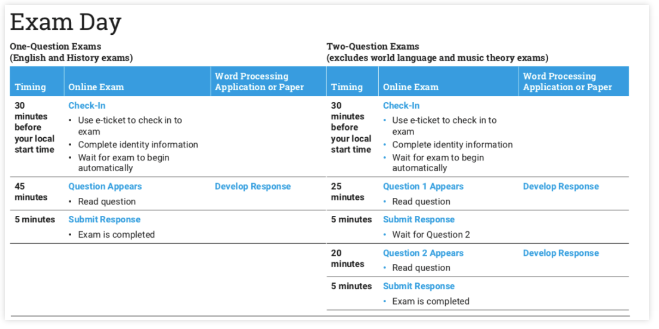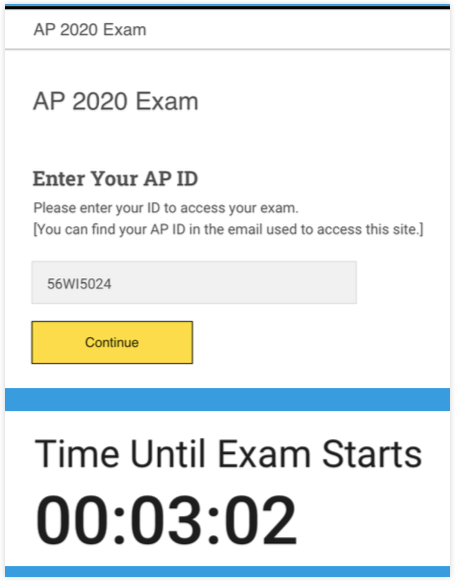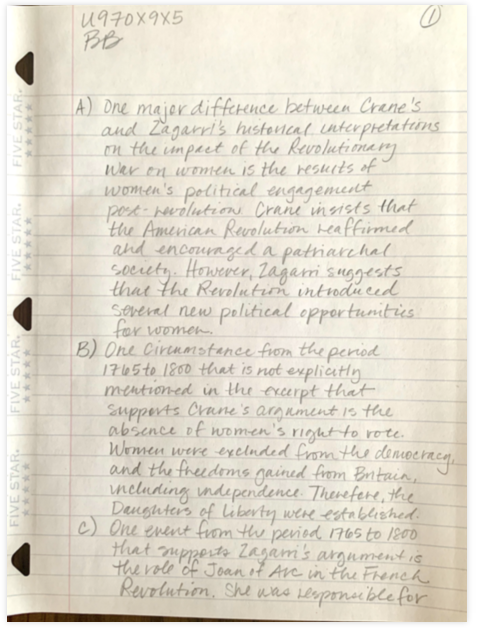AP官方Test Guide一键掌握,“上考场”更有底气~
2020-05-05
5月线上AP考试已进入倒计时,为了更好地帮助考生们有底气的“上考场”,我们精心为大家归纳总结了这次网考的注意事项,请同学们仔细阅读,认真备考!本文针对共性问题进行了整理,具体还是以官方AP Testing Guide原文为主。同学们一定要详细阅读Guide!
本文重点提要 AP线上考试推荐使用Chrome,Firefox,Safari或Edge浏览器,IE浏览器是不支持的。 考试当天操作和流程介绍; 5月4日CB将推出模考Demo,为了避免大家考试当天不熟悉操作。考生务必使用Demo! 考试准备清单; 如果考生在5月份的考试中遇到任何中断,考生可以在原定考试日期的48小时内填写申请表,申请一张6月份补考考试的的电子票。 各环节注意事项; 考前“五部曲” 01 - 确保和CB联系的畅通 如果到目前为止从来没有收到过CB的邮件,现在去My AP里的profile查看自己的邮箱地址是否正确。把CB(collegeboard.@e.collegeboard.org)列为常用联系人,以防邮件进入垃圾邮箱。 02 - 技术保障 a. 准备好自己要用的设备,确保网络流畅,文档可用。 b. 考生可以选择以下设备参加考试:台式电脑、笔记本电脑、平板电脑、手机。 注意:一定要停用浏览器的Grammarly插件,否则可能无法正常打开试卷。今年的AP考试题目一般不要求画图表、表格。理科类的科目可以采用手写的方式,但是喜欢打字答题的同学,微积分、化学、统计学等科目可能包含特殊符号,可以提前下载CB提供的文档备用。 c. 纸张、笔、格式的要求见考试当天 03 - 参加模考 5月4日CB会组织模考,同学们一定要参与,并练习提交答案。如果demo无法加入,那正式考试也无法加入,需要按照Guide第51页的指导,升级浏览器或执行其他操作。 04 - 准备好考试所需的材料 准备好每场考试所需要的看教材、笔记、文件等。每个科目还有特别要求的。(Guide P27-30) 05 - 查看考试确认信和E-ticket 5月4日会收到一封确认信息,包含自己的AP ID,报考科目等信息。(检查CB的My AP,确定每科都是registered的状态)考试前两天会收到e-ticket; 另外,CB还准备了专门的Exam Day Checklist,参加每一场AP考试时,考生都需要提前准备好(打印或者手抄)这份Checklist,并在考试前、考试时、考试后对照进行检查。最重要的是:一定不要忘记填写e-ticket上面的8位AP ID,这是你进入考试的凭证。 考试当天流程 1. 考试前30分钟,打开e-ticket邮箱,点击链接,进入相关考试,填写自己的信息。考试开始后,计时器自动计时,不要刷新!不要刷新!也不要点击“back”!不要点击“back”! 2. 每个问题的固定时间不可调整,做完的题目也不能再回去重做。 3. 还剩下5分钟的时候停笔交答案。未在计时完成前提交答案,没有分数。 4. 答案的提交有三种形式:文字、上传文档、手写拍照。 文字提交: 首先用Chrome, Firefox, Safari, 或者 Edge其中一个浏览器登录考试系统; 同时用Google Doc, Microsoft Word,或者 Notes输入自己的答案, 答案最上方要写上自己的AP ID和姓名的首字母大写缩写(顺序是:FIRST LAST,比如: John Doe => JD,之前就有同学把名和姓弄反,这里千万要注意)。 考试系统时间提醒剩5分钟时,将文档内的文字答案(不要包含图片)复制粘贴到考试系统内提交。 上传文档: 1-3步同上。 第4步,打字过程中要记得实时保存(或者设置自动保存),以免遇到文档丢失等问题。接受的格式是以下其中一种:.doc, .docx, .pdf, .txt, .odt 5. 考试系统时间提醒剩5分钟时,上传附件并提交。注意:如果考试科目包括多个问题,那么每个问题创建一个文档上传,不可合并。 手写拍照: 纸张要求:白色。8.5 ?? 11 inches (类似于A4纸)。 笔的要求:2号铅笔(同SAT)或者黑色或蓝色钢笔。 每张纸上都写上自己的AP ID和姓名的首字母大写缩写(顺序是:FIRST LAST,比如: John Doe => JD,之前就有同学把名和姓弄反,这里千万要注意),并按照顺序标号页码。 答案要清晰。 当考试系统剩5分钟的时候可上传照片。拍照时要使用竖屏模式(不能用其他任何模式),照片格式为.png, .jpg或者 .jpeg.。 每张照片只照一页。如果某个问题的答案超过了1页,那么要分页上传(每张标好页码),每个问题最多传5页答案。 提交答案。提交答案分为两步:粘贴答案,或者上传文档/图片→在计时结束之前点击“submit”。 注意:答案上传完毕前不要关闭浏览器或者关闭电脑。如果考试过程中不小心关闭了浏览器,或者临时网络中断,可以再次点击e-ticket重新进入本次考试。 其他注意点 考试环境:1. 安静;2. 设备调成勿扰模式或者静音模式;3. 保证网络的速度。 不要抄袭:除了系统的监测手段外,还会监测聊天社区,甚至专门制作“钓鱼链接”。抄袭的后果很严重。 关于分数:出分:July 15 再次提醒各位同学一定要详细阅读Guide!如果其他疑问,可戳微信了解详情!